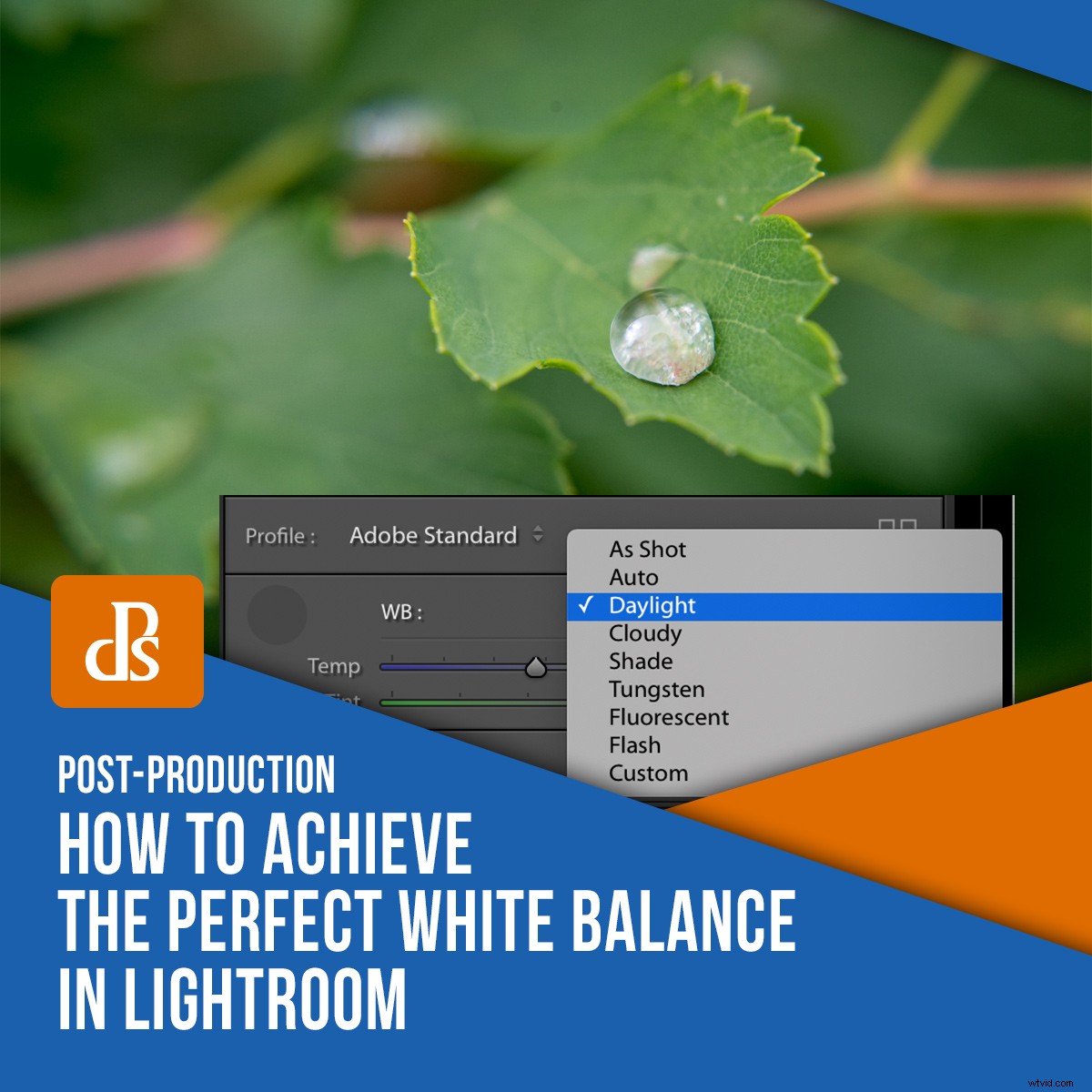
Atteindre la balance des blancs parfaite dans vos photos peut sembler un geste futile. Don Quichotte s'incliner devant des moulins à vent n'est rien comparé à trouver l'harmonie qui existe quelque part entre 2 000 et 10 000 Kelvin ! Les photographes ont dépéri avant cela, fascinés par ce qu'ils ont vu ou rendus fous par leur désir d'obtenir des images parfaites au pixel près avec la balance des blancs idéale qui semble toujours hors de portée. Ne vous inquiétez pas ! Avec quelques conseils sur le réglage de la balance des blancs dans Lightroom, vous obtiendrez de belles photos en un rien de temps.

Comprendre la balance des blancs peut être un peu délicat, mais en gros, ce que vous faites, c'est donner à votre appareil photo ou à votre ordinateur un point de référence pour calculer toutes les couleurs d'une image. Cela revient à expliquer la taille de quelque chose comme une boîte ou un bol. Sauf si vous avez des mesures précises, vous devez le comparer à un objet commun, afin que les gens aient un cadre de référence.

La balance des blancs est comme une banane :c'est un point de référence.
Les appareils photo numériques utilisent la balance des blancs pour savoir comment toutes les couleurs d'une image doivent apparaître. C'est le vrai nord sur la boussole des couleurs, pour ainsi dire, et aide à informer les valeurs de toutes les autres couleurs de l'image. En utilisant la balance des blancs comme base pour le calcul des couleurs, votre appareil photo ajustera ensuite ce à quoi tout le reste est censé ressembler.
Étant donné que les couleurs changent selon les conditions d'éclairage, la balance des blancs est souvent la clé pour que vos photos soient exactement comme vous le souhaitez.

Temp :5250K, +39 Teinte
L'image ci-dessus a une apparence nette et lumineuse qui semble appropriée après une averse de pluie au milieu de l'été. Cela est principalement dû au réglage de la balance des blancs pour imiter les tons de la lumière naturelle du jour.

Temp :7274K, Teinte +26
Un changement de température et de teinte a donné une image qui semble avoir été prise tôt le matin, ou peut-être dans un climat plus chaud. Celle-ci est plus réconfortante, tandis que la photo du haut est peut-être plus réaliste.
Tous les appareils photo ont un réglage de balance des blancs automatique, qui essaie d'interpréter la couleur en fonction d'une analyse des conditions d'éclairage perçues au moment où une photo est prise. Cependant, cela ne signifie pas que la balance des blancs est correcte. Il ne s'agit que d'une valeur particulière qui, selon votre appareil photo, pourrait être appropriée compte tenu des algorithmes avec lesquels il a été programmé par le fabricant.
La bonne chose à propos de la balance des blancs est que, comme presque tout ce qui est artistique, elle est entièrement subjective. Vous pouvez faire en sorte que votre balance des blancs soit ce que vous voulez ! C'est un outil pour que vos photos ne ressemblent pas à ce que quelqu'un d'autre pense qu'elles sont censées ressembler, mais à ce que vous voulez qu'elles ressemblent. Réaliser cela m'a énormément aidé au fil des ans et a complètement recentré mon processus d'édition. Je ne cherche plus le correct balance des blancs, mais à la place, j'essaie de trouver une balance des blancs précise compte tenu de l'apparence que je souhaite donner à mes photos.

Photographier en RAW
Vous pouvez utiliser une myriade d'outils pour régler votre balance des blancs au moment où vous prenez vos photos. La plupart des caméras ont des préréglages comme Ensoleillé, Nuageux, Fluorescent, etc., pour vous assurer que votre balance des blancs est correctement calibrée pour vos conditions de prise de vue données.
Cependant, l'option qui vous donne la plus grande liberté de création n'en est aucune. C'est le paramètre de qualité photo, et la première étape pour atteindre le nirvana de la balance des blancs est de prendre des photos en RAW. Cela vous permet d'affiner la balance des blancs ex post facto afin que vous puissiez éditer et peaufiner dans Lightroom plutôt que de vous soucier de bien faire les choses lorsque vous cliquez sur l'obturateur.
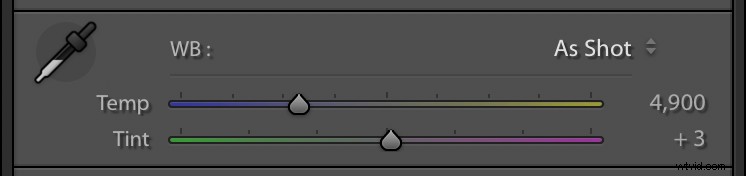
Ajustez les curseurs dans Lightroom vers la gauche ou vers la droite pour modifier la température de couleur et la teinte. Cliquez sur la pipette pour sélectionner une couleur neutre pour régler la balance des blancs. Utilisez le menu de sélection en haut à droite pour accéder à divers préréglages de balance des blancs.
Le post-traitement est l'endroit où le vrai plaisir commence car lorsque vous photographiez en RAW, vous pouvez modifier votre image comme vous le souhaitez. Si vous souhaitez que vos photos paraissent plus chaudes, vous pouvez régler les curseurs de balance des blancs en conséquence. Si vous préférez un look plus cool, vous pouvez le faire aussi. Le fait est qu'il n'y a pas de valeur correcte pour la balance des blancs sur une image donnée - le résultat final est ce qui compte. Ce à quoi cela ressemble dépend entièrement de vous.
Régler la balance des blancs dans Lightroom
Changer la balance des blancs dans Lightroom est assez simple, mais il existe différentes options que vous pouvez utiliser pour rendre le processus plus facile et plus personnalisable.
J'aime commencer avec l'outil Pipette, qui vous permet de spécifier la balance des blancs en cliquant sur une zone de votre photo qui est presque blanche. Vous obtiendrez les meilleurs résultats si vous cliquez sur une zone légèrement grise. Lorsque vous passez la pipette autour de votre image, vous verrez un aperçu des résultats dans le coin supérieur gauche.
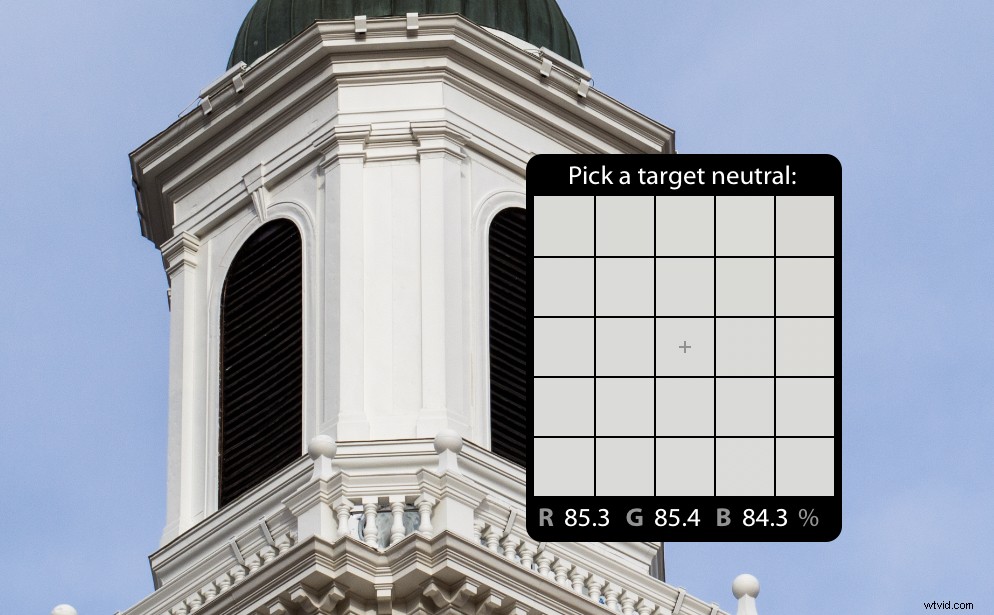
Lorsque vous sélectionnez une couleur neutre cible, recherchez une partie de votre image qui est légèrement grise et non d'un blanc pur. Ceci n'est cependant qu'un point de départ et ne doit pas être considéré comme le dernier mot sur la balance des blancs.
Enfin, vous pouvez spécifier votre propre balance des blancs simplement en faisant glisser les curseurs Température et Teinte vers la gauche et vers la droite. Vous pouvez rationaliser votre processus d'édition en copiant et collant les valeurs dans d'autres images ou utiliser la fonction de synchronisation pour les appliquer instantanément à un lot entier.
Enfin, la façon de régler la balance des blancs consiste à utiliser les options prédéfinies dans le menu déroulant. Ces options ne sont que des valeurs prédéfinies pour les curseurs de température et de teinte similaires à la balance des blancs de n'importe quel appareil photo numérique.
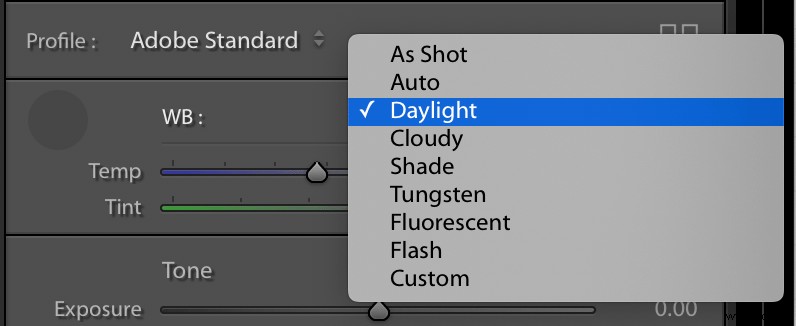
Personnalisation de la création
La mécanique de la modification de la balance des blancs est une chose, mais l'effet de la modification de la balance des blancs est une tout autre affaire. Dites-le avec moi :la balance des blancs correcte n'existe pas . Au lieu de cela, votre objectif devrait être de créer un précis balance des blancs - une balance qui reflète vos intentions artistiques en termes de couleur, d'ambiance et d'émotion.
Considérez l'image suivante comme exemple. J'ai tourné ce fichier en RAW et voici le résultat en utilisant la balance des blancs automatique.

Temp :4650K, Teinte :+30
Ça a l'air bien, et il n'y a rien de mal avec l'image, mais regardez ce qui se passe avec quelques clics sur les curseurs Temp et Teinte. J'ai augmenté la température et baissé la teinte, et le résultat est une image entièrement différente.

Temp :6758K, Teinte :-9
Cette version semble beaucoup plus chaude et plus intime que l'original, presque comme si la pluie était tombée sur une plante desséchée. Pour changer à nouveau l'image, nous pouvons ajuster les curseurs pour différentes valeurs.

Temp :3448K, Teinte :+38
Dans la version finale, le spectateur se demande s'il s'agit de gouttes d'eau ou de glace. L'image est froide et distante et évoque une émotion totalement différente de celle de la deuxième version.
Quelle image est la bonne ?
Ils le sont tous, et pour des raisons différentes.
Le but est de savoir quel effet la balance des blancs a sur vos photos et de comprendre comment la modifier pour que vos images ressemblent à ce que vous voulez qu'elles ressemblent.
J'utilise cette technique tout le temps lors de la prise de portraits. J'avais l'habitude de m'inquiéter et de m'inquiéter de trouver la meilleure balance des blancs pour chacune de mes photos alors qu'en vérité, je mettais le chariot de la balance des blancs avant le cheval émotionnel. Au lieu de cela, je me demande maintenant ce que je veux que mes clients ressentent lorsqu'ils regardent leurs photos, puis ajustent la balance des blancs (ainsi que d'autres paramètres) en conséquence.
L'image ci-dessous a été traitée à l'aide de la balance des blancs automatique.

Temp :6000K, Teinte :+1
Tout comme l'exemple précédent avec des gouttes d'eau sur les feuilles, les résultats ici ne sont pas mauvais. C'est une image parfaitement utilisable que le client serait probablement heureux d'avoir chez lui. Cependant, quelques clics sur les curseurs de balance des blancs peuvent avoir un impact considérable.

Temp :8285, Teinte :+5
Cette image a un ton plus chaud et se sent plus à l'aise. On pourrait dire que l'image du haut est plus réaliste, tandis qu'une autre personne pourrait préférer les tons saturés de l'inférieur. Les options de réglage de la balance des blancs, comme pour tout ce qui concerne la photographie, sont infinies. Cependant, le but est de créer une image qui vous plaise.
Faire une pause
Vous pouvez regarder n'importe lequel des exemples de cet article et préférer immédiatement un réglage particulier de la balance des blancs à un autre. Cela m'arrive également pendant la plupart de mes sessions de montage. Je me retrouve attiré par une version d'une image tout en ignorant totalement une autre. Je trouve que m'éloigner de mon ordinateur pour réinitialiser mes yeux est la meilleure option.
Après un bref répit de l'édition, je trouve souvent mes préférences d'édition initiales réduites en pièces. Cela m'aide à voir mes photos avec un regard neuf, surtout après m'être éloigné de la technologie, même pour quelques minutes seulement. Je trouve souvent que les photos prennent une toute autre apparence lorsqu'elles reviennent d'une pause. J'essaie généralement de nouvelles choses avec la balance des blancs auxquelles je n'avais pas pensé au départ.

Temp :5500K, Teinte :+11
Sur la photo ci-dessus, j'allais et venais du chaud au froid et vice-versa avant de m'installer sur une approche intermédiaire que je préférais. Si j'avais suivi mon instinct d'origine, je ne pense pas que j'aurais aimé le résultat final. Prendre des photos au format RAW, essayer différentes options de balance des blancs et finalement faire une pause dans l'édition, m'a aidé à obtenir ce que j'estimais être le meilleur résultat.
Comment atteindre la balance des blancs parfaite dans Lightroom :Conclusion
En fin de compte, la nature subjective de quelque chose d'aussi fondamental que la balance des blancs peut sembler un peu effrayante. S'il n'y a pas de valeur correcte, comment pouvez-vous même savoir par où commencer ? Il n'y a rien de mal à utiliser Auto, mais je vous encourage à expérimenter et à essayer de nouveaux paramètres auxquels vous n'auriez peut-être pas pensé.
Ce n'est pas parce que votre téléphone ou votre ordinateur vous dit que votre photo doit avoir une certaine balance des blancs que c'est la bonne valeur. Il n'y a pas de valeur correcte avec l'édition créative ! Ajuster et personnaliser la balance des blancs est un excellent moyen d'avoir un contrôle créatif sur vos images pour leur donner l'apparence que vous souhaitez.
Faites-vous des essais de balance des blancs dans Lightroom ? Partagez avec nous vos réflexions dans les commentaires !
